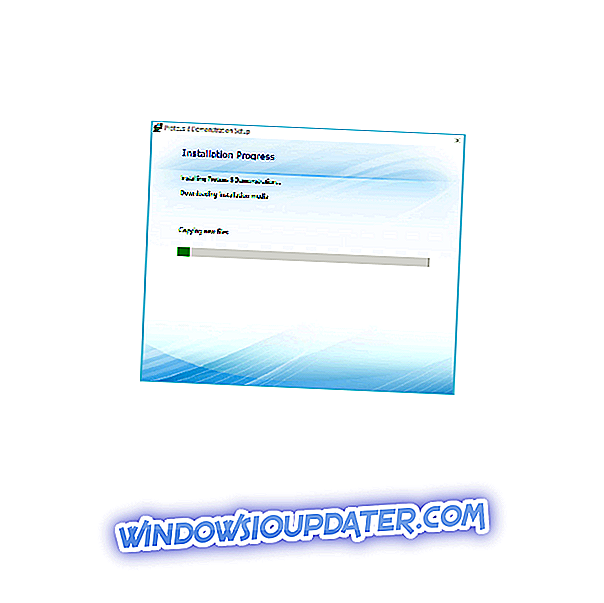"Mappen sti indeholder ugyldig tegn" fejlen har været til stede i alle versioner af Windows, og Windows 10 er ingen undtagelse. Denne fejl vises normalt normalt, når du forsøger at installere eller afinstallere en bestemt software, så lad os se, hvordan du løser denne fejl.
Men før vi fortsætter, her er nogle flere eksempler på dette problem:
- Mappestien 'programfiler (x86)' indeholder et ugyldigt tegn
- Fejl 1324 Baneprogramfilerne indeholder et ugyldigt tegn
- Epilespil i mappebane indeholder en ugyldig karakter
- Fejl 1324 mappebanen mine dokumenter indeholder et ugyldigt tegn
- Mappestien 'startmenu' indeholder et ugyldigt tegn
- Filnavnet eller stien indeholder ugyldige tegn
- Mappevejen ligaen i legender indeholder en ugyldig karakter
Sådan løses "Fejlfeltet indeholder invalid character" i Windows 10
Indholdsfortegnelse:
- Fix - "Mappestien indeholder et ugyldigt tegn i programfiler"
- Slet alt fra TEMP-mappen
- Skift Drive Letters til dine cd- eller dvd-drev
- Fix - "Mappestien indeholder ugyldig karakter", når du installerer iTunes
- Slet alle Apple-poster fra registreringsdatabasen
- Sørg for, at du har tilstrækkelige tilladelser til at få adgang til specifikke registreringsnøgler
- Fix - "Mappestien indeholder ugyldig karakter", når du installerer Steam
- Udpak filer fra .msi installer
- Slet Valve registreringsnøgler
- Fix - "Mappestien indeholder ugyldig karakter", når du installerer eller afinstallerer software
- Installer software som en anden bruger
- Fjern det ugyldige tegn ved hjælp af registreringseditoren
- Brug tredjeparts software til at fjerne problematiske programmer
- Fjern League of Legends referencer fra registreringsdatabasen
- Sørg for, at du starter installationen fra administratorkontoen
- Fix - "Mappestien indeholder et ugyldigt tegn i programfiler"
Fix - "Mappestien indeholder et ugyldigt tegn i programfiler"
Løsning 1 - Slet alt fra TEMP-mappen
Hvis du får en fejlmeddelelse, der siger "Mappestien indeholder ugyldig karakter i Programfiler", kan du slette alle filer og mapper fra TEMP-mappen. Det gør du ved at følge disse instruktioner:
- Tryk på Windows Nøgle + R for at åbne Kør vindue. Skriv % appdata%, og tryk på Enter eller klik på OK .

- Naviger til % USERPROFILE% \ AppData \ Local \ Temp . Du skal muligvis gå en mappe "op" for at få adgang til Temp- mappen.
- Slet alt fra Temp- mappen, og prøv at installere softwaren igen.
Løsning 2 - Skift drevbogstaver til dine cd- eller dvd-drev
Sommetider "Mappestien indeholder ugyldig karakter i Programfiler" kan skyldes dit dvd-drev, og det anbefales at forsøge at ændre drevbogstaverne. For at ændre drevbogstaver skal du gøre følgende:
- Tryk på Windows Key + S og skriv Computer Management . Vælg Computer Management fra listen over resultater.

- Klik på Diskhåndtering i venstre rude. Liste over dine drev skal vises i den højre rude.

- Find dit cd / dvd-drev, højreklik på det og vælg Skift drevbogstaver .
- Vælg drevet, og klik på Fjern . Husk at huske dvd-drevbogstavet, du skal bruge det senere.

- Hvis du har flere cd / dvd-drev, gentag trin 3 og 4 for dem alle.
- Genstart computeren.
- Når din computer genstarter, skal du gå til Computer Management igen.
- Klik på Diskhåndtering, find dit cd / dvd-drev.
- Højreklik og vælg Skift drevbogstaver . Klik på Tilføj .
- Tildel nu det samme bogstav til dit dvd-drev, som du fjernede i trin 4.
- Klik på OK for at gemme ændringerne. Hvis du har flere dvd-drev, skal du gentage disse trin for dem alle.
Fix - "Mappestien indeholder ugyldig karakter", når du installerer iTunes
Løsning 1 - Slet alle Apple-poster fra registreringsdatabasen
Hvis du får fejlmeddelelsen "Mappestien indeholder ugyldig karakter", mens du installerer iTunes, kan du fjerne alle Apple-poster fra dit register. Det gør du ved at følge disse trin:
- Åbn Registreringseditor . Du kan åbne registreringseditor ved at trykke på Windows Key + R og skrive regedit i vinduet Kør . Klik på OK, eller tryk på Enter for at starte Registreringseditor .

- Når registreringseditoren åbnes, skal du gå til følgende nøgle:
- HKEY_LOCAL_MACHINE \ SOFTWARE \
- Find Apple Inc. og Apple Computers Inc., højreklik på dem og vælg Slet .
- Luk Registreringseditor, og prøv at installere iTunes igen.
Løsning 2 - Sørg for at have tilstrækkelige tilladelser til at få adgang til specifikke registreringsnøgler
Når du installerer iTunes, kan du få fejlen " Mappestien indeholder ugyldig karakter" eller " Kunne ikke åbne nøglen: UNKNOWN \ Components \ DA42BC89BF25F5BD0AF18C3B9B1A1EE8
\ b25099274a207264182f8181add555d0 " fejl. Selvom disse to fejl ser meget anderledes ud, er de begge relateret til registreringsnøgler og tilladelser, der kræves for at få adgang til disse nøgler. For at rette disse fejl skal du gøre følgende:
- Åbn Registreringseditor som administrator . For at gøre det, skriv regedit i søgelinjen, højreklik på regedit fra listen over resultater og vælg Kør som administrator .

- Når registreringseditoren åbnes, skal du gå til følgende nøgle:
- HKEY_LOCAL_MACHINE \ SOFTWARE \ Microsoft \ Windows \ CurrentVersion \ Installer \ UserData \ S-1-5-18 \ Komponenter
- Højreklik på Komponenter og vælg Tilladelser fra menuen.

- Fra Gruppe- eller brugernavne vælg Brugere og under Tilladelser for brugere vælg Fuld kontrol .
- Klik på Anvend og OK for at gemme ændringerne.
- Luk Registreringseditor og prøv at geninstallere iTunes igen.
Fix - "Mappestien indeholder ugyldig karakter", når du installerer Steam
Løsning 1 - Udpak filer fra .msi installer
Som vi allerede har nævnt, "Fejlfeltet indeholder ugyldig karakter", opstår der fejl, når brugere prøver at installere eller afinstallere en bestemt software, og damp er ingen undtagelse. Hvis du har denne fejl under installationen af Steam, kan du prøve at udpakke filerne fra Steam .msi installer. Det gør du ved at følge disse trin:
- Download Steam setup fil.
- Åbn kommandoprompt . Du kan åbne den ved at trykke på Windows Nøgle + X og vælge Kommandoprompt fra menuen.

- Når Kommandoprompt statistik skal du indtaste følgende:
- msiexec / a PathToMSIFile / qb TARGETDIR = DirectoryToExtractTo
- Husk at erstatte PathToMSIFile med placeringen af din Steam setup-fil og DirectoryToExtractTo med det sted, hvor du ønsker at udtrække denne .msi-fil.
- Kør den kommando. Efter at .msi-filen er blevet uddraget, skal du gå til dens uddragssted og køre Steam.exe .
Løsning 2 - Slet Valve registreringsnøgler
Når du installerer Steam, kan "mappebanen indeholde ugyldige tegn" fejl skyldes Valve registreringsnøgler, så lad os prøve at slette dem for at løse dette problem.
- Åbn Registreringseditor .
- Tryk på Control + F, og skriv ventilen i inputfeltet.
- Tryk på Find næste .

- Når ventetasten er fundet, højreklik på den og tryk på Slet .
- Tryk på F3 for at gentage søgningen. Hvis du finder flere ventiltaster, skal du sørge for at slette dem alle .
- Luk Registreringseditor og prøv at installere Steam igen.
Fix - "Mappestien indeholder ugyldig karakter", når du installerer eller afinstallerer software
Løsning 1 - Installer software som en anden bruger
Hvis du får "Mappestien indeholder ugyldigt tegn", mens du installerer eller afinstallerer visse programmer, kan du prøve at installere den som en anden bruger. For at gøre det skal du først oprette en ny bruger på din computer. Når du har oprettet en ny brugerkonto, skal du skifte til den og forsøge at installere softwaren igen.
Løsning 2 - Fjern det ugyldige tegn ved hjælp af registreringseditoren
Hvis du installerer software som en anden bruger ikke har rettet "Fejlfinding med mappebanen indeholder ugyldig karakter", kan du prøve at fjerne det ugyldige tegn fra registreringsdatabasen. Brug af denne metode kan nogle gange forårsage skade på dit system, så pas på, når du bruger det. Følg disse trin for at fjerne ugyldig karakter fra registreringsdatabasen:
- Åbn Registreringseditor . Når Registreringseditor åbnes, skal du trykke på Ctrl + F.
- Nu skal du indtaste stedets navn, for eksempel, hvis " Fejlrapporterne i mappestien indeholder ugyldige tegn" et ugyldigt tegn i Programfiler, skal du skrive Programfiler i søgefeltet.
- Tryk på Find, og hvis det problematiske tegn er fundet, skal du fjerne det.
- Tryk på F3 for at finde den næste forekomst af tegnet. Gentag dette trin, indtil du har fjernet alle de problematiske tegn.
- Når alle ugyldige tegn er fjernet, skal du lukke registreringseditoren .
Vi skal advare dig om, at for at fuldføre denne løsning skal du vide, hvad der er karakteren, der forårsager denne fejl. Hvis du fjerner et forkert tegn, eller du ikke ved, hvad du laver, kan du skade din registreringsdatabase. Før du forsøger dette trin, skal du sørge for, at du opretter en sikkerhedskopi af dit register på din computer.
Løsning 3 - Brug tredjeparts software til at fjerne problematiske programmer
Brugere har rapporteret, at værktøjer som Revo Uninstaller Pro kan hjælpe dig i dette tilfælde. Disse værktøjer fjerner alle spor af software fra registreringsdatabasen, så hvis du har "Mappestien indeholder ugyldige tegn" -problemer, mens du installerer eller afinstallerer visse programmer, kan du prøve et af disse værktøjer.
Løsning 4 - Fjern League of Legends referencer fra registreringsdatabasen
"Mappen sti indeholder ugyldig tegn" -fejl vises nogle gange under League of Legends-installationen, og ifølge rapporter er denne fejl forårsaget af League of Legends-referencer i dit register. For at rette op på dette problem skal du slette disse referencer ved at følge disse trin:
- Åbn Registreringseditor .
- Naviger til følgende nøgle:
- HKEY_LOCAL_MACHINE> SOFTWARE> Klasser> Installer> Produkter

- HKEY_LOCAL_MACHINE> SOFTWARE> Klasser> Installer> Produkter
- Du skal se mange undernøgler. Du skal navigere gennem dem alle og slette dem der har League of Legends referencer. For at slette en nøgle skal du blot højreklikke på den og vælge Slet fra menuen.
Vi skal advare dig om at ved at slette disse nøgler kan du forårsage skade på registreringsdatabasen, hvis du sletter de forkerte nøgler. I værste fald kan nogle programmer stoppe med at arbejde, hvis du sletter deres nøgler ved en uheld, så vær forsigtig, hvis du beslutter dig for at tage dette trin. For at undgå unødvendige skader kan du oprette sikkerhedskopier af dit register, før du sletter disse nøgler.
Løsning 5 - Sørg for, at du starter installationen fra administratorkontoen
Ofte forekommer "mappestien indeholder ugyldig tegn" fejl under installationen af anden software, og brugere har rapporteret denne fejl under forsøg på at installere messaging-software på deres computere. For at løse fejlen " Mappen sti indeholder ugyldig karakter", skal du sørge for, at du starter installationen fra administratorkontoen.
Brugere har rapporteret, at de har kørt installationer som administratorer (ved at vælge Kør som administrator) fra deres konto, men installationen blev afbrudt af fejlen "Mappen sti indeholder ugyldig karakter" . For at løse dette problem anbefales det at du skifter til administratorkonto og forsøger at køre opsætningen igen. Brugere rapporterer, at denne metode har været succesfuld, så det vil ikke skade, at du prøver det.
"Mappen sti indeholder ugyldig tegn" fejl skyldes for det meste din registreringsdatabase, og som du kan se, kan det gøre installationen af ny software meget sværere. Vi har gjort vores bedste for at dække de fleste af disse problemer, og vi håber, at vores løsninger var nyttige for dig.
Redaktørens bemærkning: Dette indlæg blev oprindeligt offentliggjort i februar 2016 og er siden blevet fuldstændigt opdateret og opdateret for friskhed, nøjagtighed og omfattende indhold.
RELATEREDE STORIER DU SKAL BEHOVE:
- Løsning: Diskhåndtering ikke indlæsning i Windows 10
- Fix: Destination Folder Access nægtet i Windows 10, 8.1
- Fuld vejledning: Sådan repareres korrupt mappe på Windows 10
- Fix: Forsvigende filer og mapper i Windows 10
- Full Fix: Kan ikke oprette en ny mappe i Windows 10, 8.1, 7